Come inviare foto con Bluetooth da iPhone a Android
Tra le domande che mi vengono poste con maggiore frequenza dai miei lettori c'è sicuramente quella relativa a come inviare foto con Bluetooth da iPhone a Android: un'operazione che, ahimè, viste le limitazioni imposte da Apple al software dei suoi smartphone, non è fattibile. Gli iPhone, infatti, supportano perfettamente la tecnologia Bluetooth, altrimenti sarebbe perfino impossibile collegare loro dispositivi come cuffie Bluetooth, smartwatch ecc., ma non consentono di sfruttarla per inviare file a dispositivi diversi da quelli prodotti dalla stessa azienda Cupertino, sui quali, invece, è possibile usare la tecnologia proprietaria AirDrop, che si avvale anche del Bluetooth per funzionare.
Questo significa che bisogna rinunciare al proposito di scambiare velocemente foto tra iPhone e dispositivi Android? Ovviamente no! Bluetooth a parte, esistono altre tecnologie che consentono di raggiungere questo scopo, e lo fanno in modo davvero molto agevole. A cosa mi riferisco? Alla comune connessione Internet, sia che si tratti del Wi-Fi che dei dati mobili, e ad alcune app e servizi che permettono di sfruttarla proprio per il trasferimento di dati da un device all'altro.
Ora però basta preamboli! Orami sai come stanno le cose per quanto riguarda l'uso del Bluetooth. Hai bisogno di inviare delle foto da iPhone ad Android in maniera veloce e io conosco delle soluzioni che potrebbero fare al caso tuo. Non perdiamo, dunque, altro tempo in chiacchiere e andiamole a scoprire subito insieme.
Indice
Send Anywhere
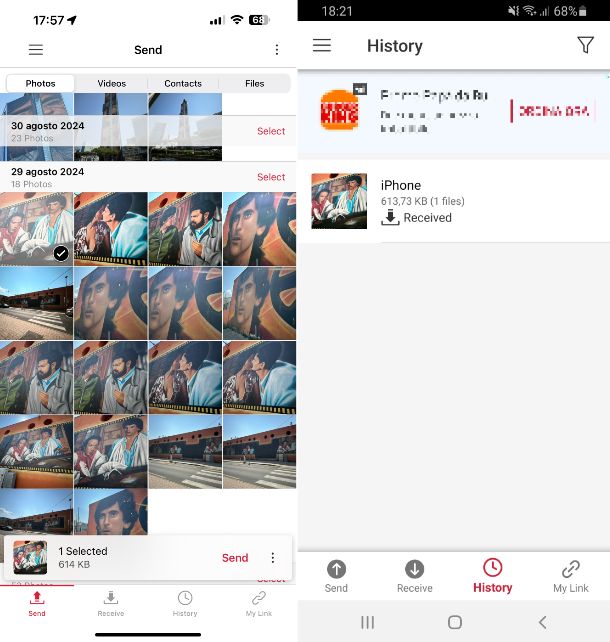
Se vuoi inviare foto con Bluetooth da iPhone a Android, un'ottima soluzione che puoi prendere in considerazione è Send Anywhere. Si tratta di un'app per iOS e Android, la quale, tenendo conto di quanto detto in apertura, consente di compiere l'operazione oggetto di questo tutorial, ma usando Internet. Il suo funzionamento è semplicissimo: si selezionano i file da inviare e, in modo completamente automatico, viene generato un codice temporaneo (della durata di pochi minuti). Il codice in questione, una volta digitato su Send Anywhere da un altro dispositivo, consente di scaricare rapidamente i file selezionati precedentemente sull'altro device.
Inoltre, se si scambiano file con uno stesso dispositivo ripetutamente o se un device è collegato alla medesima rete Wi-Fi del dispositivo in uso, l'app consente di inviare file verso quest'ultimo semplicemente selezionando il suo nome, senza dover immettere ogni volta il codice temporanea. Altra cosa molto importante da sottolineare è che include una funzione per convertire automaticamente le foto in formato HEIC scattate da iPhone e di trasformarle in file JPG perfettamente “digeribili” da Android e altri sistemi operativi. Inoltre, non ci sono limiti stringenti relativi al peso dei file che si possono scambiare. Da segnalare che è gratuita, ma vengono proposti acquisti in-app (con prezzi a partire da 16,99 euro) per rimuovere gli annunci pubblicitari.
Ciò detto, per passare all'azione, provvedi in primo luogo a scaricare e installare l'app di Send Anywhere su iPhone, accedendo alla relativa sezione dell'App Store, premendo sul tasto Ottieni e autorizzando l'operazione effettuando una doppia pressione del tasto laterale e tramite Face ID, Touch ID o password dell'ID Apple.
Il passaggio successivo consiste nello scaricare l'app di Send Anywhere anche su Android. Per riuscirci, accedi alla relativa sezione del Play Store e fai tap sul tasto Installa. Se sul tuo dispositivo non sono disponibili i servizi Google, puoi anche rivolgerti a uno store alternativo.
Completata l'installazione di Send Anywhere su iPhone e Android, avvia l'app su entrambi i dispositivi, selezionando la relativa icona che è stata aggiunta alla home screen e/o alla schermata del device in cui sono raggruppate tutte le applicazioni insalate su di esso.
Ora che visualizzi la schermata principale di Send Anywhere, concedi i permessi necessari per accedere ai file presenti sulla memoria di ciascun device, decidi se abilitare o meno le notifiche e accetta i termini di utilizzo, dunque assicurati che iPhone e Android siano connessi a Internet (Wi-Fi o rete dati non fa differenza, anche se chiaramente con quest'ultima si vanno a consumare i GB in caso di piano dati limitati). Non è invece necessario controllare lo stato del Bluetooth, in quanto non viene usato.
Successivamente, su iPhone premi sul pulsante (☰) collocato in alto a sinistra, seleziona la voce Settings dalla schermata che segue e sposta su ON la levetta relativa alla funzione Send HEIC photos as JPG. Torna poi nella schermata iniziale dell'app, accedi alla sezione Send selezionando l'apposita voce sulla barra in basso, fai tap sulla scheda Photos in alto, seleziona le miniature delle foto da inviare ad Android e premi sulla voce Send che compare.
Su Android, invece, recati nella sezione Recive selezionando la voce apposita che trovi sulla barra in basso e digita il codice del trasferimento mostrato su iPhone nel campo sotto la voce Enter the key, oppure effettua la scansione del codice QR mostrato su iPhone premendo sul simbolo del QR Code e inquadrandolo con la fotocamera.
Come già accennato in precedenza, se due smartphone sono connessi alla medesima rete Wi-Fi o sono stati precedentemente coinvolti nel trasferimento di file con Send Anywhere, è possibile usare la funzione per scambiare dati senza immettere codici.
Per avvalertene, avvia la condivisione delle foto dall'iPhone come spiegato poc'anzi, dopodiché, nella schermata con il codice, premi sulla voce Search situata in basso e su quella Agree, seleziona il nome del dispositivo Android che nel frattempo dovrebbe comparire in basso e fai tap sul tasto OK per acconsentire al trasferimento dei dati.
Entro breve, sul dispositivo Android di destinazione dovrebbe comparire una notifica relativa alla ricezione del file: rispondi ad essa premendo sul bottone Receive e il gioco è fatto.
Al termine del trasferimento, indipendentemente dalle modalità scelte, troverai le foto ricevute tramite Send Anywhere su Android nella cartella dell'applicazione accessibile tramite qualsiasi file manager o gestore di foto.
PairDrop
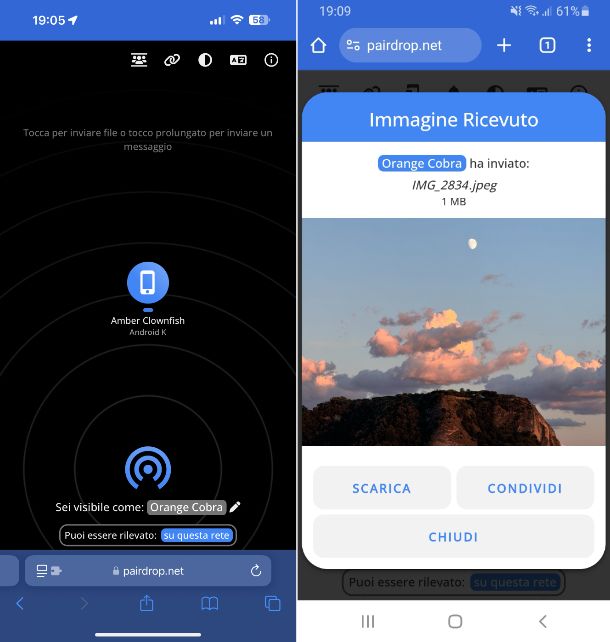
Un'altra soluzione a cui puoi decidere di rivolgerti per inviare foto con Bluetooth da iPhone a Samsung o verso qualsiasi altro dispositivo Android, o per meglio intenderci per ottenere un risultato simile, sempre in virtù di quanto specificato a inizio guida, è PairDrop. Si tratta di un servizio utilizzabile per condividere file tra device connessi alla stessa rete wireless. Il trasferimento avviene su rete locale, per cui alla massima velocità e con la massima privacy. Di contro, non consente di trasferire file su dispositivi che non sono connessi alla stessa rete.
È completante gratis e non sussistono limiti di grandezza riguardo il trasferimento dei file. Inoltre, ha il grande vantaggio di essere fruibile anche direttamente online, senza la necessità di scaricare e installare l'app.
Per procedere con il trasferimento di foto, provvedi innanzitutto ad aprire il browser che solitamente utilizzi sul tuo iPhone e recati sulla home page di PairDrop, dopodiché fai la stessa cosa su Android.
A questo punto, a entrambi i dispositivi verrà assegnato un nome causale e saranno rispettivamente visibili sullo schermo. Volendo, è possibile cambiare il nome assegnato automaticamente al dispositivo in uso, facendo tap sull'icona della matita adiacente la voce Sei visibile come in basso e digitando quello desiderato nel campo apposito che compare.
Se vuoi, puoi anche associare tra loro i dispositivi in modo permanente, facendo tap sull'icona con la catena in alto, premendo nota del codice mostrato su iPhone e digitandolo su Android nel campo apposito o viceversa, oppure esegui la scansione del codice QR mostrato usando la fotocamera.
Per procedere con l'invio di una foto, poi, seleziona dall'iPhone il nome del dispositivo Android e scegli dal menu che compare l'opzione Libreria foto, Scatta una foto o registra un video o Scegli file a seconda di se è tua intenzione trasferire una foto esistente o scattarla al momento.
Successivamente, sullo schermo del dispositivo Android compirà una notifica relativa alla ricezione del file: premi sul tasto Accetta per accettare il trasferimento della foto, dopodiché decidi se salvare localmente l'immagine premendo sul pulsante Scarica o se effettuarne la condivisone facendo tap sul tasto Condividi.
Altre soluzioni per inviare foto da iPhone a Android

Quelle che ti ho consigliato finora sono le migliori alternative all'inviare foto con Bluetooth da iPhone a Android, ma non sono le uniche strade percorribili per raggiungere questo scopo.
Se vuoi, ci sono altre soluzioni che puoi prendere in considerazione per raggiungere il tuo scopo. Trovi elencate di seguito quelle che ritengo essere le più affidabili.
- Google Foto — se hai bisogno di traferire foto da iPhone ad Android con una certa continuità, potresti pensare di installare l'app di Google Foto su entrambi i device e sincronizzare automaticamente la tua libreria fotografica tramite cloud, con la possibilità di definire personalmente il caricamento dei contenuti in differenti qualità secondo esigenza. Per usare il servizio è necessario disporre di un account Google, che prevede uno spazio di archiviazione dei contenuti di 15 GB gratuiti distribuiti rispettivamente tra Gmail, Google Drive e Google Foto e che è eventualmente possibile ampliare sottoscrivendo uno dei piani a pagamento di Google One.
- App di messaggistica — le applicazioni di messaggistica, come WhatsApp, Messenger e Telegram, rappresentano un ottima soluzione per inviare foto da iPhone e Android e viceversa. Occhio però, perché alcune di esse applicano una compressione che riduce automaticamente la qualità delle immagini inviate, mentre in altri casi è possibile decidere se inviare i file in versione originale o compressa.
- E-mail — impossibile non fare riferimento anche alla cara vecchia posta elettronica per quel che concerne la possibilità di scambiare foto tra iPhone e Android, che permette di inviare file di ogni genere, comprese le immagini, sotto forma di allegati, con facilità e avendo un controllo assoluto sulla qualità dei dati condivisi. L'operazione è fattibile con tutti i più diffusi servizi della categoria, tra cui anche Gmail e Outlook.

Autore
Salvatore Aranzulla
Salvatore Aranzulla è il blogger e divulgatore informatico più letto in Italia. Noto per aver scoperto delle vulnerabilità nei siti di Google e Microsoft. Collabora con riviste di informatica e cura la rubrica tecnologica del quotidiano Il Messaggero. È il fondatore di Aranzulla.it, uno dei trenta siti più visitati d'Italia, nel quale risponde con semplicità a migliaia di dubbi di tipo informatico. Ha pubblicato per Mondadori e Mondadori Informatica.






